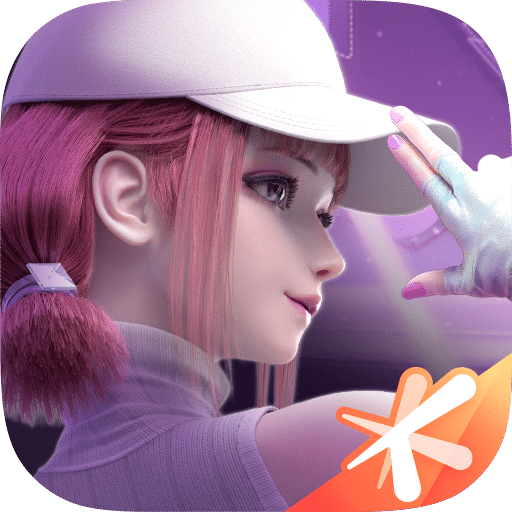预装Win10的笔记本重装Win10后为什么不能激活?怎么激活?
Windows 10是现在的主流系统,所以市面上很多的电脑预装的也是win10系统,最近小刚在商城买了一部预装win10的笔记本,但因自己操作不当导致系统崩溃了,在重装完win10系统就发现不能激活了,这该怎么办?要如何解决?

Win10无法激活原因及解决方法:
当Win10操作系统无法激活时,需要确定如下两点:
1、是否更换过主板
若更换主板后,新主板与原主板信息不一致,就可能会导致系统无法激活。
2、当前操作系统,是否与预装系统版本一样?
比如,预装系统版本是Windows10家庭中文版64位系统,若重装的系统不是此版本,则会影响系统自动激活。
如果没有更换主板,且操作系统版本与预装系统一样,遇到Win10无法激活的情况该怎么办呢?
一、检查网络是否稳定
带有预装Windows10系统的机器,理论上首次连接网络时,可以自动连接到微软服务器进行激活。
若网络不稳定会导致无法连接到服务器,因此无法执行激活操作,可以尝试连接其他网络,或连接手机热点,再激活Windows测试。
二、卸载密钥重新识别
执行此操作前,确保已安装了Windows10的最新版本。
然后按组合快捷键 Windows + I → 更新和安全 → 检查更新。
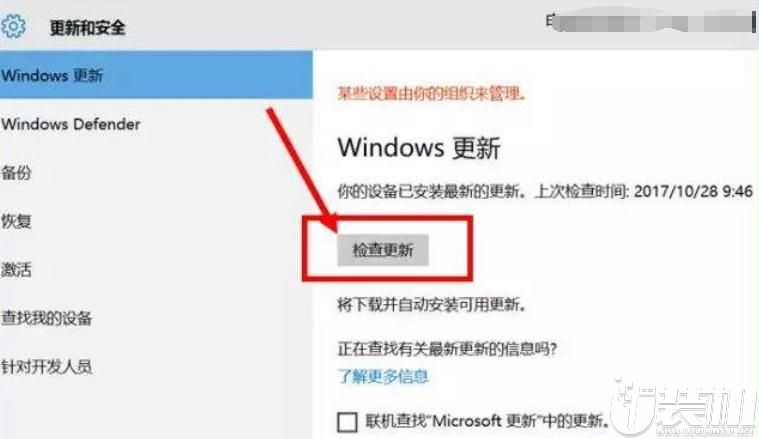
若有可安装更新,请完成后新后再进行下面的操作。
1、组合键Windows+Q→搜索栏中输入cmd→右键命令提示符,选择以管理员身份运行。
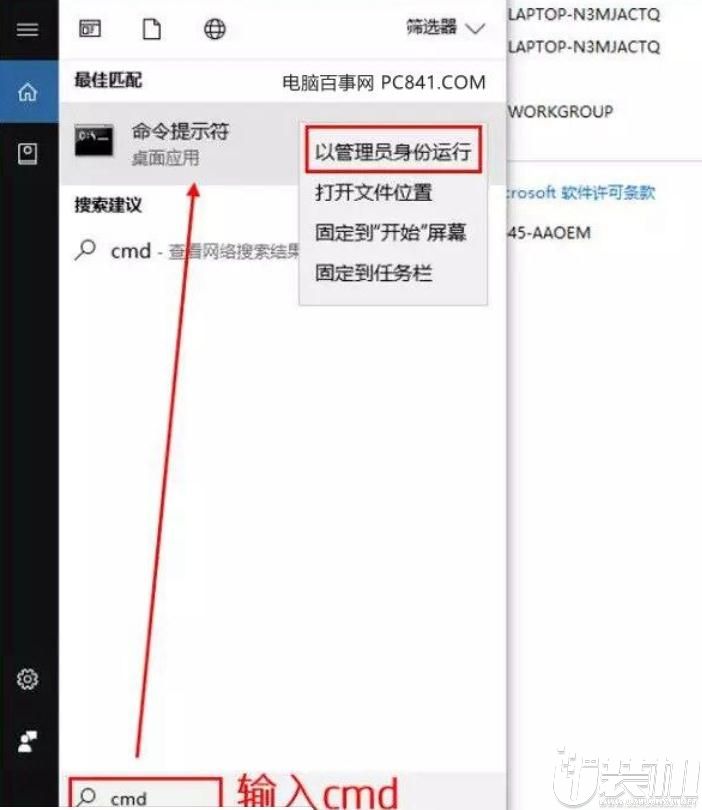
2、输入slmgr /upk回车,卸载密钥。
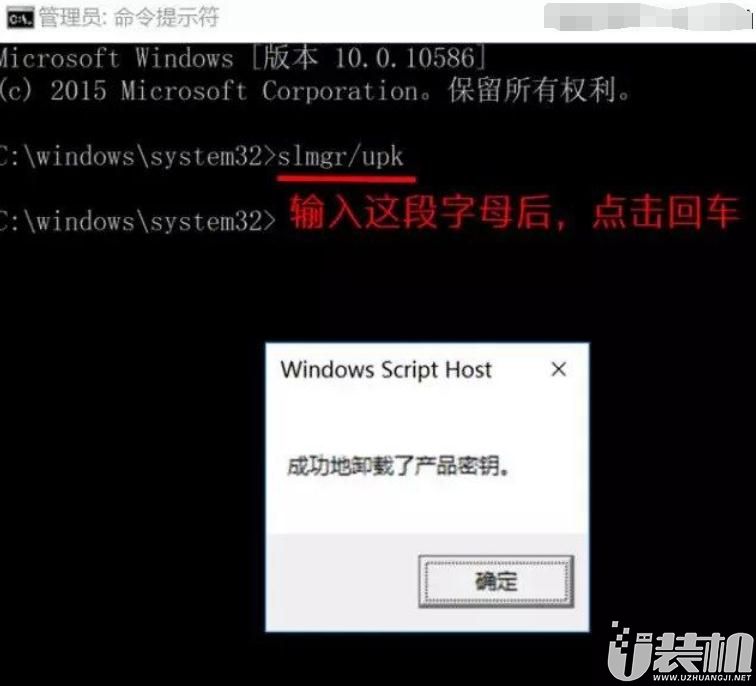
3、下载微软提供的Windows疑难解答排错包:
此程序可被解决的错误代码:0x803F7001,0x8007007B,0xC004E016,0x8007232B,0xC004F074,0xC004F038。
打开浏览器输入aka.ms/diag_cssemerg79558 下载后运行。
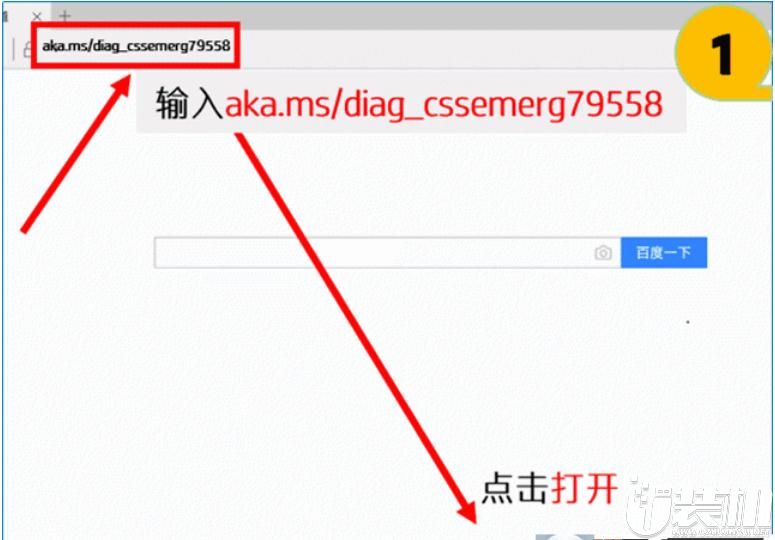
运行完成后,检查系统状态,若显示“已激活”说明系统激活完成。

三、检查系统时间
如果系统时间不准确会导致系统无法正常激活,可以优先确认下机器的时间是否正确。理论上机器会自动同步Internet时间的,也可以按照如下方法修改系统时间(不需要网络支持)。
1、点击【开始】——【设置】——【时间和语言】
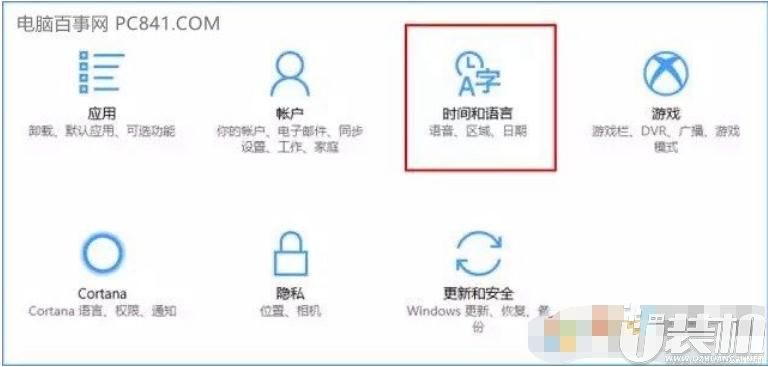
2、在“日期和时间”窗口中点击【更改】,修改后注意要点击【更改】按钮保存设置,并确认时区为【UTC+8:00背景、重庆、香港特别行政区、乌鲁木齐】
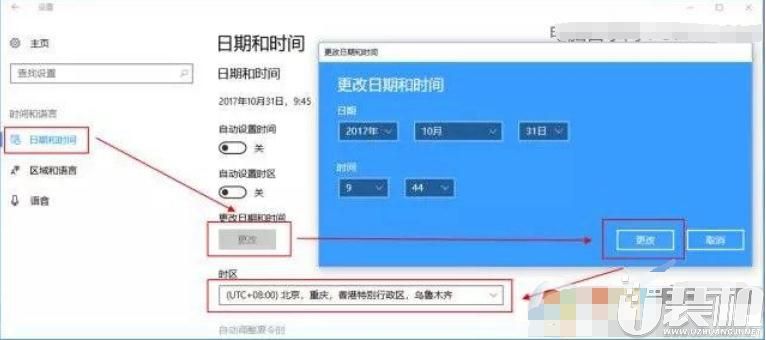
四、电话激活
此激活方式不需要网络支持,若身边没有使用的网络,也可通过该方法进行Windows激活。
1、组合键Win+R调出运行框,输入slui 04回车。
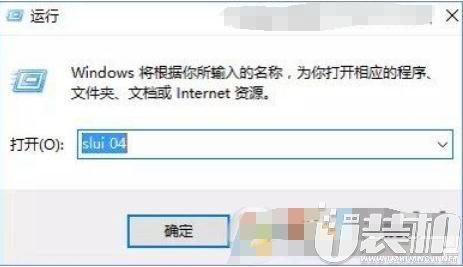
2、然后选择你所在的【国家或地区】。
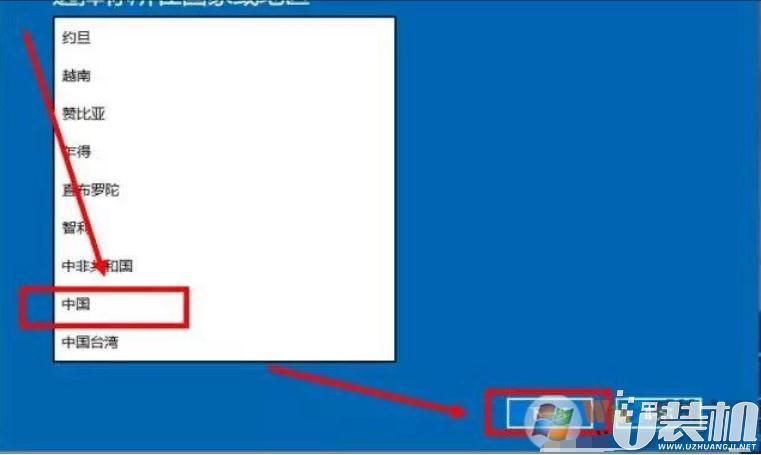
3、选择一个电话号码拨打,根据提示音提供您机器上显示的安装ID(9组7位数字组成),点击输入【确认ID】
小编测试的电话转接路径为5-1-1-1-1-2-1,建议以实际的语音提示信息为准。
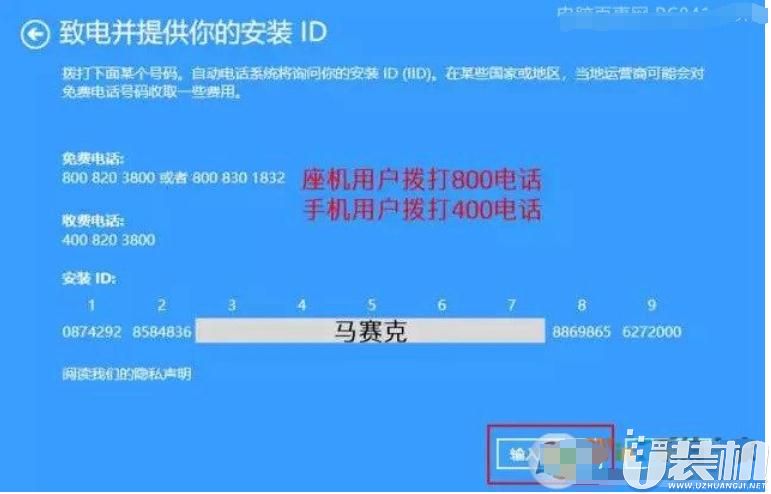
4、按照电话系统语音提示进行操作,语音提示会提供给你确认ID, 按照提示输入第一组、第二组…最后一组数字到下图中,点击【激活 Windows】即可。
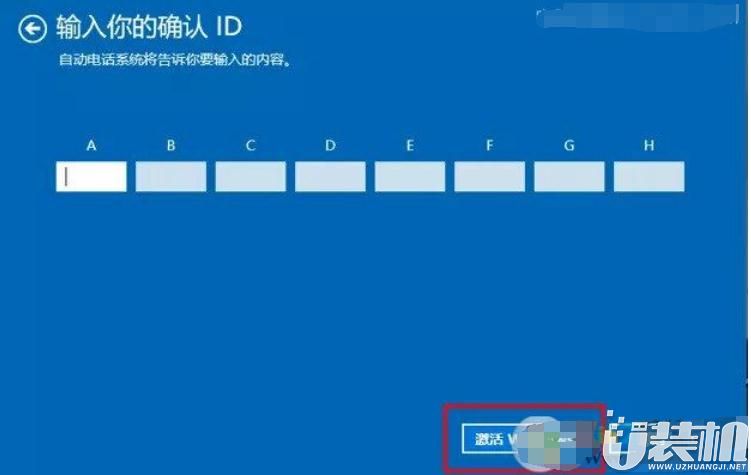
以上就是激活重装win10系统的方法,很高兴能与您一同分享,更多精彩内容请上u装机!
-
 下载
下载战风手游安卓版
经营策略 | 279.74 MB
欢迎来到战风手游安卓版的竞技世界,一款融合了经典三消休闲玩法和策略卡牌搭配的手机游戏。在这里,您将体验到快节奏的三分钟对决,展现您的战略智慧,通过单手轻松连线享受战斗的激情。接下来,我们将为您详细介绍这款游戏的特色、亮点以及小编的评测。
-
 下载
下载城堡风暴手机中文版
动作冒险 | 177.32 MB
城堡风暴手机中文版,这款趣味盎然的战争手机游戏,将玩家带入一个充满中世纪色彩的虚拟世界。在这里,玩家将扮演一位领主,从零开始组建自己的私人军队。游戏的目标是通过策略和智谋,带领你的军队征服敌人的领土,一步步壮大你的势力。如果你对中世纪的征战和建城有着浓厚的兴趣,那么城堡风暴手机中文版无疑是你不可错过的选择。
-
 下载
下载月兔历险记无限金币版
休闲益智 | 264.44 MB
月兔历险记无限金币版是一款充满乐趣的休闲冒险游戏,它以其轻松愉快的游戏氛围和丰富的田园生活体验,邀请玩家开启一段独特的治愈之旅。在这个游戏中,你将成为一名小胡萝卜农场的主人,与可爱的兔子们一起放风筝,除草,甚至带它们去旅行。月兔历险记无限金币版让你拥有无限的胡萝卜资源,尽情享受游戏的乐趣。全新的冒险篇章等你来探索,快来开启属于你的指尖冒险新旅程吧!
- 刺激好玩的格斗游戏有什么04-19
- 流行好玩的武侠游戏有哪些04-19
- 画面精美的卡牌游戏有哪些04-19
- 乙游排行榜202404-19
- 高人气的餐厅题材游戏排行榜04-19
- 修仙游戏无氪金排行榜04-18
- 不用看广告的游戏排行榜04-18
- 受欢迎的fps游戏排行榜04-18
- 最好玩的武侠类手游有哪些04-18
- 好玩的3d动作游戏有什么04-18
- 高画质枪战手机游戏排行榜04-17